Titel: So flashen Sie ein OPPO-Telefon
Einführung:In den letzten Jahren, mit der Popularität von Smartphones, ist Rooting für viele Benutzer zu einer Möglichkeit geworden, die Leistung ihrer Telefone zu verbessern oder neue Systeme kennenzulernen. Als etablierte inländische Marke haben OPPO-Mobiltelefone aufgrund ihrer Blinkfunktionen große Aufmerksamkeit auf sich gezogen. In diesem Artikel werden die Schritte, Vorsichtsmaßnahmen und häufigen Probleme beim Flashen von OPPO-Mobiltelefonen ausführlich vorgestellt, um Benutzern zu helfen, den Vorgang sicher abzuschließen.
1. Vorbereitungen vor dem Flashen der Maschine

1.Sichern Sie wichtige Daten: Das Flashen des Telefons kann zu Datenverlust führen. Es wird empfohlen, Kontakte, Fotos, Textnachrichten usw. vorab zu sichern.
2.Stellen Sie sicher, dass die Batterie ausreichend ist: Es wird empfohlen, den Akku des Mobiltelefons über 50 % zu halten, um Stromunterbrechungen während des Flash-Vorgangs zu vermeiden.
3.Laden Sie Flash-Tools und Firmware herunter: Sie müssen das offizielle OPPO-Flash-Tool (z. B. das ColorOS-Wiederherstellungstool) und das Firmware-Paket des entsprechenden Modells vorbereiten.
| Tools/Ressourcen | Adresse herunterladen |
|---|---|
| ColorOS-Wiederherstellungstool | Offizielles OPPO-Website-Service-Flash-Tutorial |
| Firmware-Paket | OPPO-Community oder offizielles Forum |
2. Schritte zum Flashen des OPPO-Mobiltelefons
1.Wechseln Sie in den Wiederherstellungsmodus: Halten Sie nach dem Herunterfahren gleichzeitig die „Ein-/Aus-Taste + Leiser-Taste“ gedrückt, um in den Fastboot-Modus zu gelangen.
2.Mit Computer verbinden: Schließen Sie das Telefon über ein USB-Datenkabel an den Computer an, um sicherzustellen, dass der Treiber normal installiert wird.
3.Führen Sie das Flash-Tool aus: Öffnen Sie das ColorOS-Wiederherstellungstool, wählen Sie das heruntergeladene Firmware-Paket aus und klicken Sie auf „Flashen starten“.
4.warte auf den Abschluss: Der Flash-Vorgang dauert etwa 10–20 Minuten und das Telefon wird nach Abschluss automatisch neu gestartet.
| Schritte | Dinge zu beachten |
|---|---|
| Geben Sie Fastboot ein | Einige Modelle erfordern unterschiedliche Tastenkombinationen. Bitte beachten Sie die jeweiligen Modellanweisungen. |
| Firmware-Version | Stellen Sie sicher, dass Sie die Firmware auswählen, die zum Modell passt, da es sonst zu Blockaden kommen kann |
3. Häufige Probleme und Lösungen nach dem Flashen der Maschine
1.Bootkarten-LOGO: Möglicherweise ist die Firmware nicht kompatibel und Sie müssen die richtige Firmware erneut herunterladen und flashen.
2.Der Zugang zum System ist nicht möglich: Versuch, Daten zu löschen (Werksreset).
3.Abnormale Funktion: Es wird empfohlen, zu überprüfen, ob die Systemversion die neueste ist, oder sich an den OPPO-Kundendienst zu wenden.
| Frage | Lösung |
|---|---|
| Flash ist fehlgeschlagen | Ersetzen Sie das Datenkabel oder den Computeranschluss und versuchen Sie es erneut |
| Garantie verloren | Das offizielle Flashen hat in der Regel keinen Einfluss auf die Garantie, kann aber nach dem Rooten ungültig werden. |
4. Vorsichtsmaßnahmen
1. Das Flashen des Telefons ist riskant und erfordert Vorsicht. Häufiges Blinken wird nicht empfohlen, sofern dies nicht erforderlich ist.
2. Vermeiden Sie die Verwendung inoffizieller Firmware von Drittanbietern, um Sicherheitslücken zu vermeiden.
3. Wenn Sie mit den Schritten nicht vertraut sind, können Sie sich an den offiziellen Kundendienst von OPPO wenden, um Hilfe zu erhalten.
Fazit:Durch die oben genannten Schritte können Benutzer den Flash-Vorgang von OPPO-Mobiltelefonen erfolgreich abschließen. Das Flashen des Telefons kann nicht nur das Problem der Systemverzögerung lösen, sondern Ihnen auch die Nutzung der neuesten Funktionen ermöglichen. Befolgen Sie jedoch unbedingt die offiziellen Richtlinien, um Sicherheit und Stabilität zu gewährleisten.
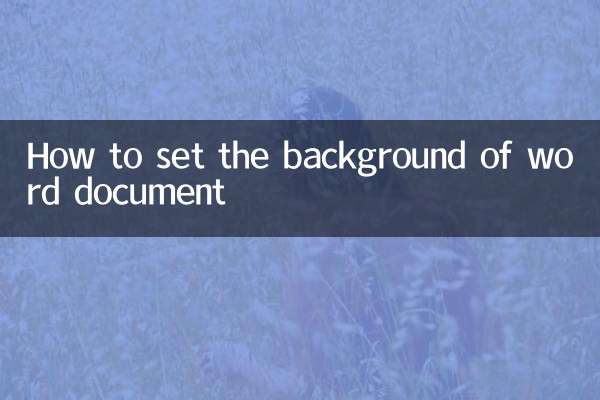
Überprüfen Sie die Details
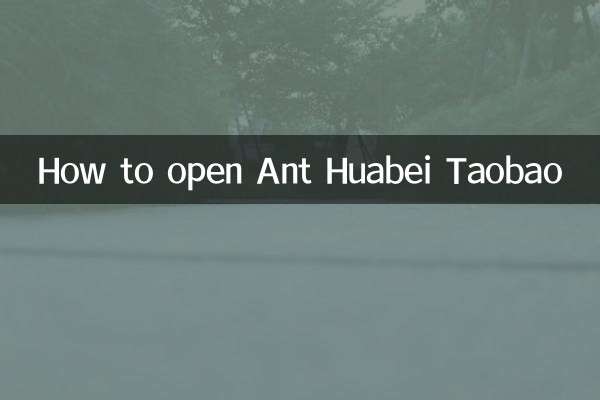
Überprüfen Sie die Details